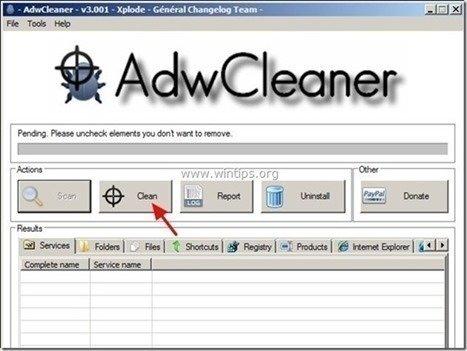Inhoudsopgave
Snelle start ( Nieuw tabblad ) is een Adware software en na installatie op uw computer, wijzigt het uw computerinstellingen om geld te verdienen door het weergeven van pop-up advertenties of door uw zoekopdrachten om te leiden naar advertenties van onbekende uitgevers. Als een computer is geïnfecteerd met " Snelle start " adware, dan worden meer pop-up advertenties weergegeven op het computerscherm van het slachtoffer en wordt de computersnelheid vertraagd doordat het schadelijke programma op de achtergrond draait.
Snelle start kan extra plugins (werkbalken, extensies of add-ons) in de webbrowser installeren om ongewenste advertenties aan de computergebruiker te presenteren. Adware-programma's zoals deze, kunnen malware (kwaadaardige software) in hun code bevatten om de veiligheid van de computer te compromitteren en deze kwetsbaar te maken voor hackers of kwaadaardige internetaanvallen.
Technisch gezien, " Snelle start " is geen virus en is gecategoriseerd als een malware programma ("Potentially Unwanted Program (PUP)" dat kwaadaardige programma's kan bevatten en installeren op uw computer, zoals adware, werkbalken of virussen. Als een computer is geïnfecteerd met " Snelle start " adware, dan worden meer pop-up advertenties, banners en gesponsorde links weergegeven op het computerscherm van het slachtoffer of in de internetbrowser en in sommige gevallen wordt de computersnelheid vertraagd door kwaadaardige programma's die op de achtergrond draaien.
Snelle start adware programma werd waarschijnlijk geïnstalleerd zonder dat de gebruiker het wist omdat het vaak wordt gebundeld in andere freeware software die wordt gedownload -en geïnstalleerd- van bekende internet sites zoals " download.com (CNET)" , "Softonic.com" Om die reden moet je altijd opletten bij de installatieopties voor elk programma dat je op je computer installeert, want de meeste software-installateurs bevatten extra software die je nooit wilde installeren. Met eenvoudige woorden, installeer GEEN irrelevante SOFTWARE die wordt meegeleverd met de software-installateur van het programma dat je wilt installeren. Meer specifiek wanneer je eenprogramma op uw computer:
- DRUK NIET op de " Volgende " knop te snel bij de installatieschermen. LEES & AANVAARD DE VOORWAARDEN EN OVEREENKOMSTEN ALTIJD: " Aangepaste "Installatie. VINK elke optie uit die zegt dat uw homepage en zoekinstellingen zullen worden gewijzigd.
Als u gemakkelijk wilt verwijderen "Snel aan de slag - Nieuw tabblad" Adware van uw computer, volg de onderstaande stappen:

Hoe verwijdert u Quick Start van uw computer?
Stap 1. Verwijder ongewenste programma's uit uw Configuratiescherm.
1. Ga hiervoor naar:
- Windows 8/7/Vista: Start > Configuratiescherm Windows XP: Start > Instellingen > Bedieningspaneel
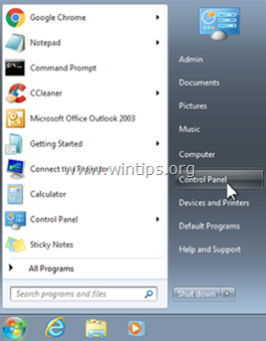
2. Dubbelklik om te openen
- Programma's toevoegen of verwijderen als u Windows XP heeft Programma's en functies als je Windows 8, 7 of Vista hebt.
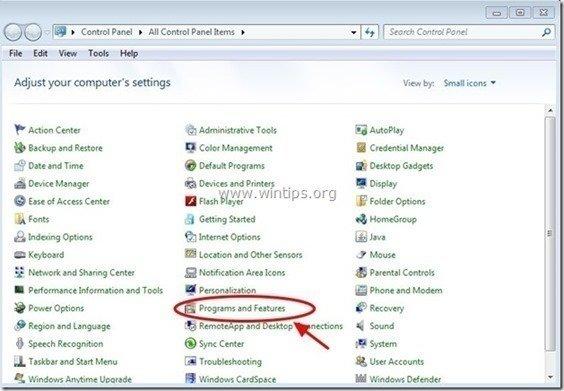
3. Wanneer de programmalijst op uw scherm wordt weergegeven, sorteert u de weergegeven programma's op Installatiedatum (Geïnstalleerd op) en zoekt en Verwijderen (Uninstall) elke onbekende toepassing die onlangs op uw systeem werd geïnstalleerd. Verwijder ook elk van deze adwaretoepassingen die hieronder worden vermeld:
- DMUinstaller Fortunitas MyPC back-up NewPlayer (TUGUU SL) QuickStart SupTab Webssearches Uninstaller WPM17.8.0.3442 (Door: Cherished Technology LIMITED) *
- * Verwijder ook alle andere onbekende of ongewenste toepassingen.
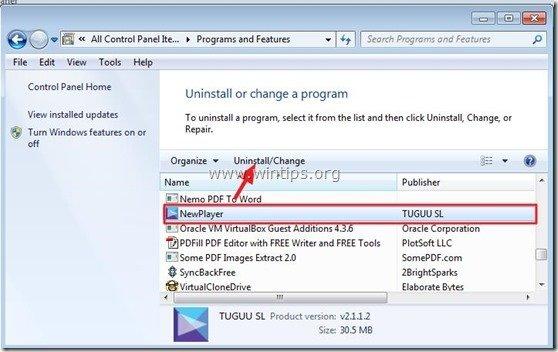
Stap 2: Verwijder Snelle start Adware met AdwCleaner.
1. Download en sla "AdwCleaner" op uw bureaublad op.
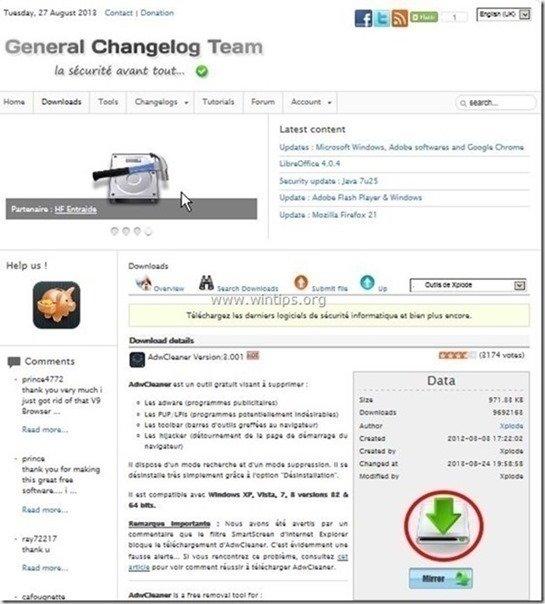
2. Sluit alle openstaande programma's en Dubbele klik om te openen "AdwCleaner" van uw bureaublad.
3. Press " Scan ”.
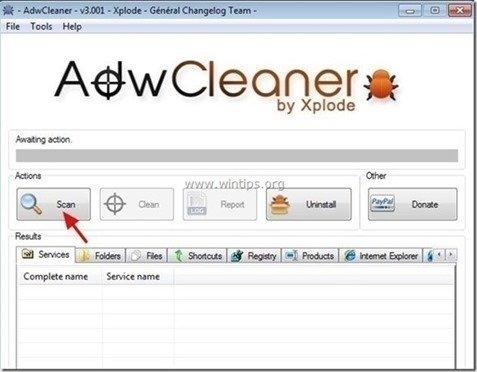
4. Wanneer het scannen is voltooid, drukt u op "Schoon " om alle ongewenste schadelijke ingangen te verwijderen.
4. Press " OK " bij " AdwCleaner - Informatie en druk op " OK "opnieuw om uw computer opnieuw op te starten .
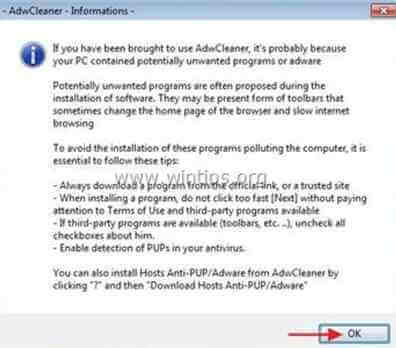
5. Wanneer uw computer opnieuw opstart, Sluit " AdwCleaner" informatie (readme) venster en ga door naar de volgende stap.
Stap 3. Verwijder "Quick Start" met JRT.
1. Downloaden en uitvoeren JRT - Junkware Removal Tool.

2. Druk op een willekeurige toets om het scannen van uw computer te starten met " JRT - Junkware Verwijderingstool ”.
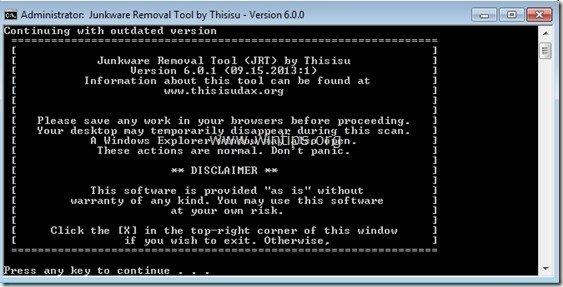
3. Heb geduld totdat JRT je systeem scant en schoonmaakt.
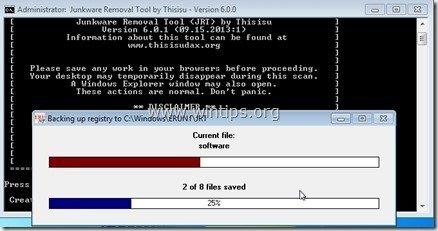
4. Sluit het JRT-logbestand en vervolgens herstart uw computer.
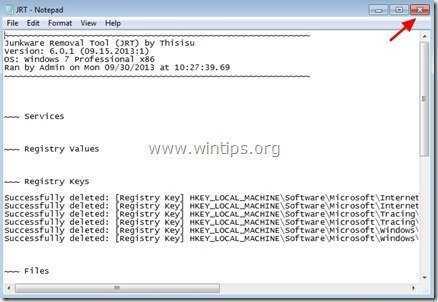
Stap 4. Verwijder "Snelstart" uit uw internetbrowser.
Normaal gesproken, nadat u de bovenstaande stappen heeft gevolgd, zou uw internet browser schoon moeten zijn van " Snelle start " adware. Om ervoor te zorgen dat de " Snelle start " add-on niet meer bestaat in uw browser, volg de onderstaande instructies:
Internet Explorer, Google Chrome, Mozilla Firefox
Internet Explorer
Hoe schoon te maken " Snelle start " adware extensie van Internet Explorer.
1. Open Internet Explorer en open dan " Internet Opties "Om dit te doen vanuit IE's bestandsmenu, kies " Gereedschap ”  * > " Add-ons beheren ”
* > " Add-ons beheren ”
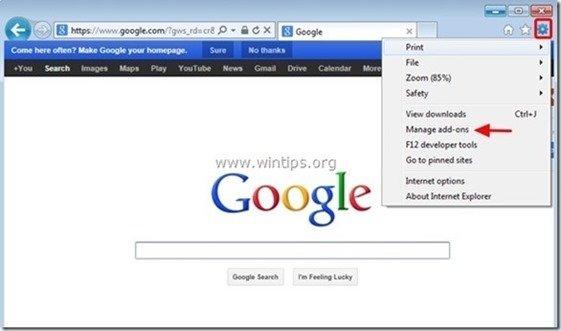
2. Kies " Werkbalken en extensies "in het linkerdeelvenster en dan " Schakel uit. " elke ongewenste werkbalk of extensie.
- Extensies die in dit geval moeten worden uitgeschakeld/verwijderd:
- Klasse IETabPage Fortunitas
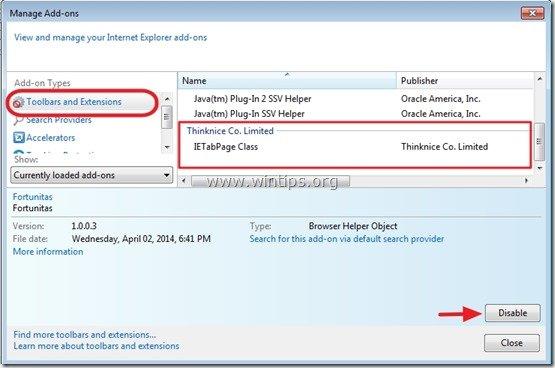
3. Start Internet Explorer opnieuw op.
Google Chrome
Hoe te verwijderen " Snelle start " extensie van Chrome.
1. Open Google Chrome en ga naar het menu chrome  en kies " Instellingen ".
en kies " Instellingen ".
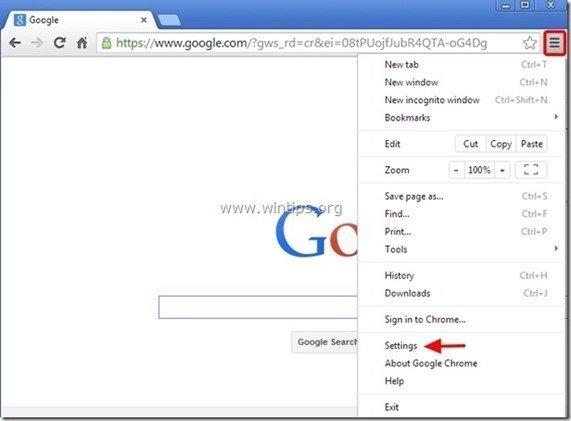
2. Kies " Uitbreidingen" uit het linkerdeelvenster.
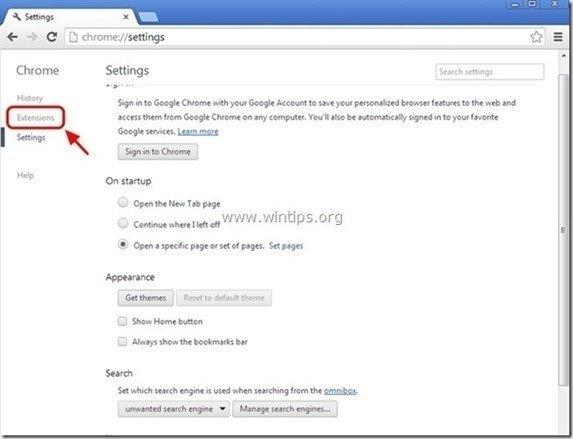
3. Verwijder de ongewenste " Snelle start " uitbreiding door op de " prullenbak " icoontje in die regel.
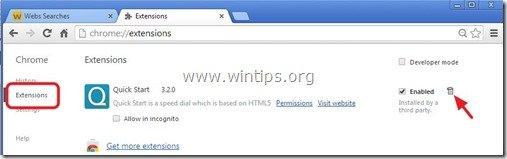
4. Start Google Chrome opnieuw op.
Mozilla Firefox
Hoe verwijder je " Snelle start " Advertenties van Firefox.
1. Klik op " Firefox" menuknop linksboven in het Firefox-venster en ga naar naar “ Toevoegingen ”.
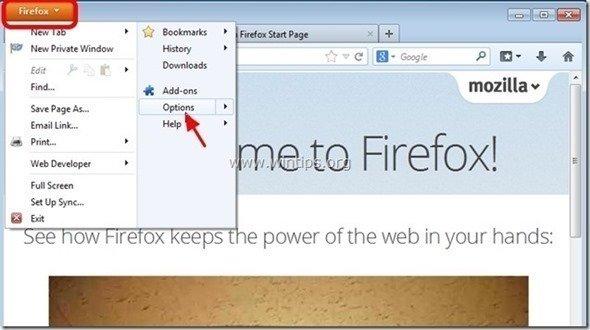
2. In " Uitbreidingen " opties, klik op " Verwijder " knop om " Snelle start " & " Fortunitas "extensies*.
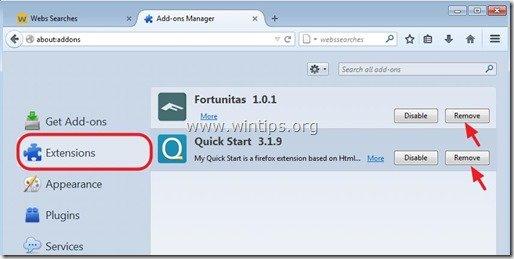
3. Sluit alle Firefox-vensters en Herstart Firefox.
4. Typ in het Firefox URL-vak het volgende commando: about:config & pers Ga naar .
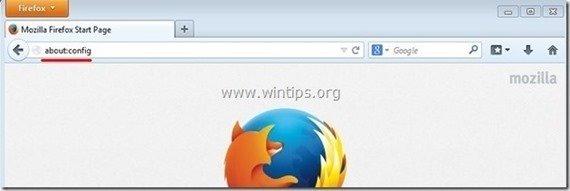
7. Klik op " Ik zal voorzichtig zijn, dat beloof ik. " knop.
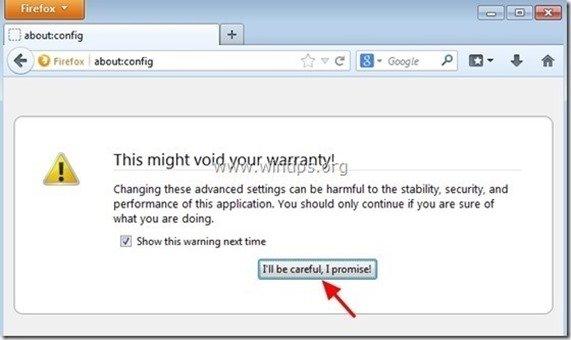
8a. Typ in het zoekvak: " snelstart " & druk Kom binnen.
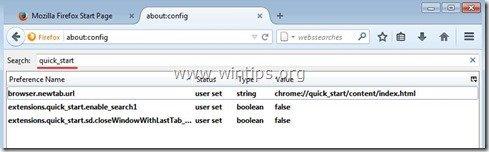
8b. Nu klik met de rechtermuisknop op op elke " snelstart ” waarde gevonden & selecteer " Reset ”.
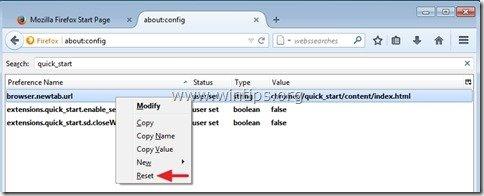
9a. Herhaal dezelfde procedure, maar schrijf deze keer " fortunitas " in het zoekvak en druk op " Ga naar ”.
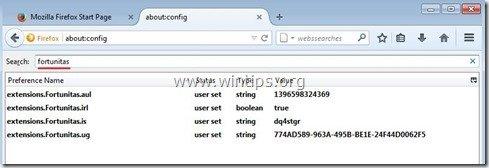
9b. Reset alle " fortunitas " waarden indien vermeld.
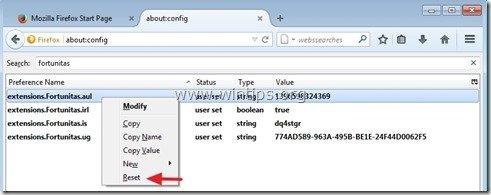
10. Sluiten alle Firefox en start Firefox opnieuw op.
Stap 5. Verwijder Quick Start met Malwarebytes Anti-Malware Free .
Download en installeer een van de meest betrouwbare GRATIS anti-malware programma's van dit moment om uw computer te reinigen van resterende kwaadaardige bedreigingen. Als u constant beschermd wilt blijven tegen malware bedreigingen, bestaande en toekomstige, raden wij u aan Malwarebytes Anti-Malware Premium te installeren:
MalwarebytesTM Bescherming
Verwijdert Spyware, Adware & Malware.
Begin uw gratis download nu!
Snelle download en installatie instructies:
- Nadat u op de bovenstaande link hebt geklikt, drukt u op de " Start mijn gratis 14-proefperiode " optie om het downloaden te starten.
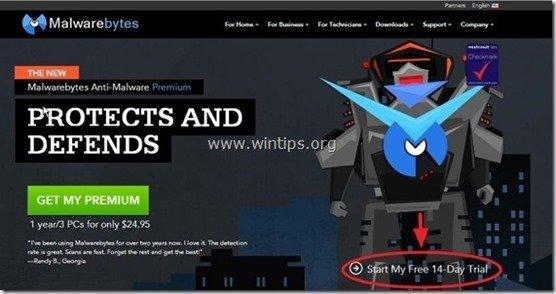
- Om de GRATIS versie van dit geweldige product, de " Gratis proefversie van Malwarebytes Anti-Malware Premium inschakelen " optie in het laatste installatiescherm.
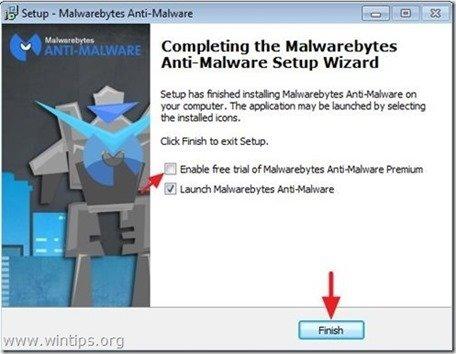
Scan en reinig uw computer met Malwarebytes Anti-Malware.
1. Run " Malwarebytes Anti-Malware" en laat het programma bijwerken naar de laatste versie en kwaadaardige database indien nodig.
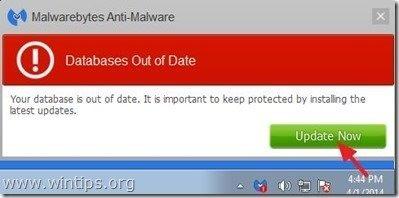
2. Wanneer het updateproces is voltooid, drukt u op de " Nu scannen " knop om te beginnen met het scannen van uw systeem op malware en ongewenste programma's.
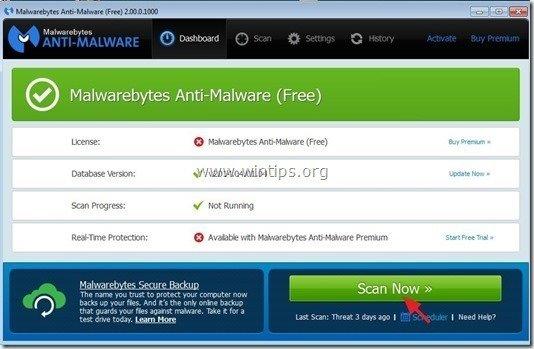
3. Wacht nu tot Malwarebytes Anti-Malware klaar is met het scannen van uw computer op malware.
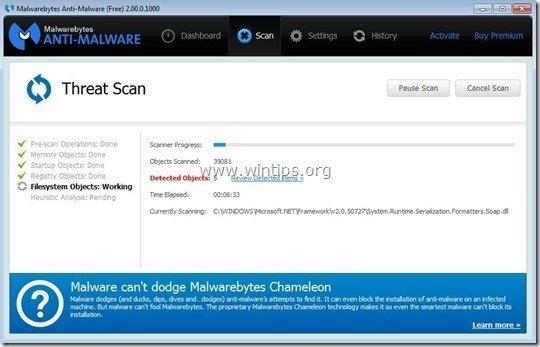
4. Wanneer het scannen is voltooid, drukt u eerst op de " Quarantaine Alle " knop om alle bedreigingen te verwijderen en klik dan op " Acties toepassen ”.
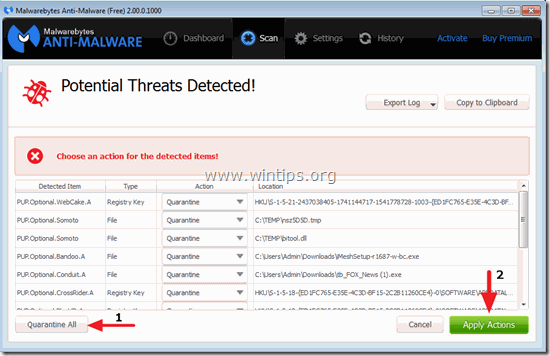
5. Wacht tot Malwarebytes Anti-Malware alle infecties van uw systeem verwijdert en start dan uw computer opnieuw op (indien vereist van het programma) om alle actieve bedreigingen volledig te verwijderen.
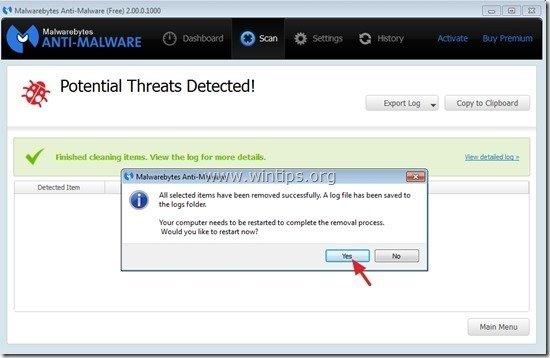
6. Nadat het systeem opnieuw is opgestart, voer Malwarebytes' Anti-Malware opnieuw uit om te controleren of er geen andere bedreigingen in uw systeem zitten.
Advies: Om ervoor te zorgen dat uw computer schoon en veilig is, voer een Malwarebytes' Anti-Malware volledige scan uit in Windows " Veilige modus "Gedetailleerde instructies over hoe dat te doen vindt u hier.
Stap 6. Maak ongewenste bestanden en vermeldingen schoon.
Gebruik " CCleaner " programma en ga verder met schoon uw systeem van tijdelijke internetbestanden en ongeldige registervermeldingen.*
* Als u niet weet hoe u moet installeren en gebruiken "CCleaner", lees deze instructies .

Andy Davis
De blog van een systeembeheerder over Windows